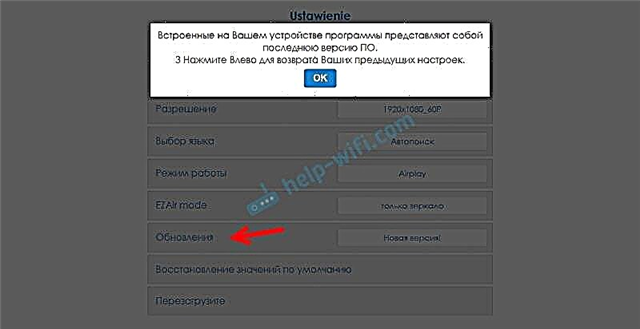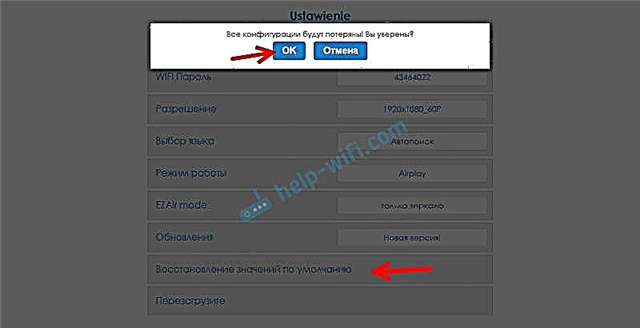Si le téléviseur n'a pas de fonction Miracast intégrée et que nous voulons diffuser une image d'un téléphone, d'une tablette ou d'un ordinateur vers le téléviseur via Wi-Fi, nous avons besoin d'un adaptateur Miracast. Les plus populaires sont MiraScreen et AnyCast. Quels sont ces adaptateurs et comment ils fonctionnent, je l'ai dit dans cet article. Après avoir acheté un tel adaptateur, vous devez le connecter au téléviseur et le configurer. Il s'agit de réglage dont nous parlerons dans cet article. La plupart des adaptateurs Miracast peuvent être configurés via l'interface Web à partir de n'importe quel appareil (via un navigateur). Vous pouvez accéder aux paramètres à 192.168.203.1. Cela peut être fait à la fois à partir d'un téléphone ou d'une tablette Android et d'un iPhone, d'un iPad ou de n'importe quel ordinateur. Pour les appareils mobiles, il existe des applications spéciales grâce auxquelles vous pouvez configurer l'adaptateur MiraScreen / AnyCast. Par exemple, connectez-vous à un routeur Wi-Fi. Je vais également vous dire comment résoudre le problème lorsqu'il ne passe pas à 192.168.203.1 et que les paramètres MiraScreen ne s'ouvrent pas.
Il n'y a pas beaucoup de paramètres, mais ils sont utiles et peuvent être utiles. Par exemple, dans l'interface Web de l'adaptateur Miracast, vous pouvez changer le mode de fonctionnement (Airplay / Miracast), connecter l'adaptateur à votre routeur (à un réseau Wi-Fi), changer le mot de passe du réseau Wi-Fi de l'adaptateur, la langue, la résolution d'image, mettre à jour le micrologiciel, redémarrer l'adaptateur , ou réinitialiser les paramètres d'usine. Pour un fonctionnement normal et complet d'un tel adaptateur, vous devez au moins entrer dans ses paramètres et le connecter au routeur. Pour qu'il soit accessible à partir de tous les appareils du réseau domestique (qui sont connectés au même routeur).
J'ai un adaptateur MiraScreen. Probablement l'un des plus populaires. Examinons le processus de connexion à l'interface Web et de configuration en utilisant cet adaptateur à titre d'exemple. Avant la configuration, vous devez connecter l'adaptateur à votre téléviseur. L'adaptateur lui-même est simplement branché sur une entrée HDMI gratuite du téléviseur. Le câble USB, à travers lequel l'adaptateur prend l'alimentation, peut être connecté au port USB du téléviseur (comme le mien), ou à la prise via l'adaptateur 5V / 1A (avec lequel vous chargez le téléphone).
Avant la configuration, vous devez connecter l'adaptateur à votre téléviseur. L'adaptateur lui-même est simplement branché sur une entrée HDMI gratuite du téléviseur. Le câble USB, à travers lequel l'adaptateur prend l'alimentation, peut être connecté au port USB du téléviseur (comme le mien), ou à la prise via l'adaptateur 5V / 1A (avec lequel vous chargez le téléphone).

Si le téléviseur n'affiche pas l'image de l'adaptateur MiraScreen, assurez-vous que la source de signal correcte est sélectionnée sur le téléviseur. Vous devez sélectionner l'entrée HDMI à laquelle nous avons connecté l'appareil. Il y a généralement un bouton séparé sur la télécommande qui ouvre le menu de sélection de la source. Le plus souvent, il est signé comme INPUT ou SOURCES. L'écran de démarrage de notre adaptateur devrait apparaître sur l'écran du téléviseur.
192.168.203.1: configuration de l'adaptateur MiraScreen depuis Android ou iPhone
Tout d'abord, je vais montrer à mon avis le moyen le plus simple - la configuration via l'interface Web à 192.168.203.1. Lorsque l'adaptateur est connecté et allumé, il distribue un réseau Wi-Fi. Le nom du réseau (SSID) et son mot de passe (PSK) sont indiqués sur l'écran de démarrage qui s'affiche sur le téléviseur en mode veille. L'adaptateur doit être en mode (Airplay (DLNA)).

Sur votre téléphone ou votre tablette, accédez aux paramètres Wi-Fi, sélectionnez ce réseau, saisissez le mot de passe et connectez-vous.
Ensuite, ouvrez n'importe quel navigateur sur le même appareil et accédez à l'adresse 192.168.203.1... S'il ne rentre pas, on le tape comme ça http://192.168.203.1/
Une page avec les paramètres de l'adaptateur Miracast devrait apparaître.

Nous examinerons les paramètres eux-mêmes dans l'une des sections suivantes de cet article.
Deuxième option: via l'application. Il existe différentes applications grâce auxquelles vous pouvez accéder aux paramètres MiraScreen via votre téléphone ou votre tablette. En règle générale, après avoir connecté l'adaptateur au téléviseur, un code QR s'affiche à l'écran. Ceci est le lien de téléchargement de l'application. Pour mon adaptateur, l'application s'appelle EZMira.
Nous allumons l'appareil photo du téléphone et le pointons sur le code QR sur l'écran du téléviseur. Vous devriez être invité à suivre le lien - allez. Peut-être que l'App Store ou Google Play s'ouvriront immédiatement. J'ai ouvert un site Web dans un navigateur, où je dois cliquer sur le bouton Télécharger, puis accéder à l'App Store ou à Google Play. Allez-y et installez l'application (j'ai déjà installé l'application EZMira).

Nous connectons notre téléphone au réseau Wi-Fi de l'adaptateur Miracast (s'il n'est pas connecté), lançons l'application installée, sélectionnons l'adaptateur et ouvrons les paramètres. Les paramètres sont les mêmes que dans la version Web (via un navigateur). Si vous avez remarqué, l'adresse IP 192.168.203.1 est répertoriée sous le nom de l'adaptateur.

La capture d'écran ci-dessus montre comment connecter un adaptateur MiraScreen ou AnyCast à un routeur Wi-Fi (votre réseau) via votre téléphone.
Connectez-vous à l'interface Web de l'adaptateur Miracast via un ordinateur
Tout est aussi simple ici. Nous connectons l'adaptateur et sur l'écran du téléviseur, nous voyons le SSID (nom du réseau) et PSK (mot de passe) de notre adaptateur.

Nous connectons l'ordinateur à ce réseau Wi-Fi.

Un point important! Pour une raison quelconque, Windows 10 a immédiatement commencé à demander un code PIN au lieu d'un mot de passe. Et lorsque j'ai entré le mot de passe PSK, qui est indiqué sur l'écran du téléviseur, une erreur de connexion est apparue (PIN invalide).
Si vous rencontrez la même situation, cliquez sur «Se connecter à l'aide de la clé de sécurité» et saisissez le mot de passe.

Ensuite, l'ordinateur se connecte au réseau sans fil de l'adaptateur. Ensuite, ouvrez votre navigateur et accédez à 192.168.203.1. Comme ça:

Nous avons eu accès à la page avec les paramètres de l'adaptateur MiraScreen / AnyCast. Ci-dessous, je discuterai de ces paramètres plus en détail. Considérez tous les points et connectez notre adaptateur Miracast à votre réseau Wi-Fi domestique.
Paramètres MiraScreen / AnyCast et connexion de l'adaptateur à un routeur Wi-Fi
Le premier élément de paramètres de l'interface Web est "L'Internet" (L'Internet). Ce paramètre permet connectez l'adaptateur MiraScreen au routeur (s'il l'est). Ceci est nécessaire pour diffuser du contenu multimédia à l'aide de la technologie DLNA et pour qu'Airplay fonctionne (s'il n'y a pas de routeur, vous pouvez vous connecter directement au réseau Wi-Fi de l'adaptateur).
Cliquez sur "Internet". Une liste des réseaux Wi-Fi disponibles apparaîtra. Nous sélectionnons notre réseau Wi-Fi et entrons le mot de passe correspondant.

Vous devez attendre un peu. Si nous avons correctement saisi le mot de passe du réseau Wi-Fi et qu'il n'y a aucun problème du côté du routeur, l'adaptateur sera connecté au Wi-Fi. Cela peut être vu à partir de l'icône sur l'écran du téléviseur.

L'adaptateur Miracast est maintenant sur le réseau local. Vous n'avez plus besoin de vous connecter à son réseau Wi-Fi depuis le même iPhone pour refléter l'écran sur le téléviseur. Vous pouvez être connecté au réseau Wi-Fi du routeur. C'est l'un des principaux paramètres.
Considérons le reste des paramètres:

- Mot de passe WI-FI - vous pouvez définir un nouveau mot de passe qui protégera le réseau Wi-Fi diffusé par l'adaptateur Miracast.

Résolution - définissant la qualité d'image qui sera diffusée via Miracast. Dans mon cas, il y avait trois options: 1920x1080_60P, 720x480_60P, 1280x720_60P. Si, par exemple, il y a un long délai pendant la diffusion, le son est en retard - essayez de réduire la résolution.

Sélection de la langue - vous pouvez changer la langue de l'interface Web de l'adaptateur. Il existe une langue russe. La valeur par défaut est "Recherche automatique". Les paramètres sont presque tous en russe.
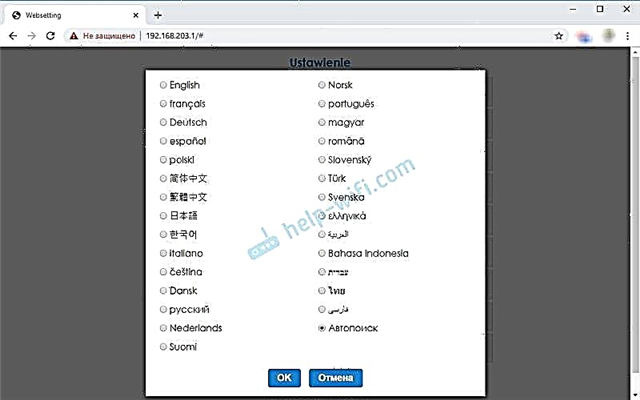
Mode de fonctionnement (mode par défaut) - commutation du mode de fonctionnement de l'adaptateur MiraScreen. Il existe généralement deux options: Airplay (mise en miroir de l'écran depuis l'iPhone, l'iPad et les ordinateurs sous Mac OS, ainsi que le fonctionnement DLNA) et Miracast - diffusion d'images à partir d'appareils sous Android et Windows 10 via Miracast (fonction d'affichage sans fil sous Windows 10).
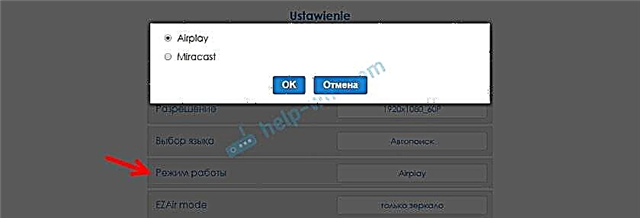 Le mode de fonctionnement peut également être modifié à l'aide d'un bouton séparé sur l'adaptateur lui-même.
Le mode de fonctionnement peut également être modifié à l'aide d'un bouton séparé sur l'adaptateur lui-même. De plus, le mode sélectionné changera sur l'écran du téléviseur.
De plus, le mode sélectionné changera sur l'écran du téléviseur.Mode EZAir - la valeur par défaut est "miroir uniquement". Je ne recommande pas de changer. La deuxième option "Mirror + Stream" est similaire pour les anciennes versions d'iOS.
- Mise à niveau - mise à jour du micrologiciel de l'adaptateur MiraScreen ou AnyCast. Je comprends que l'adaptateur lui-même télécharge le micrologiciel (s'il existe une nouvelle version) et le met à jour.
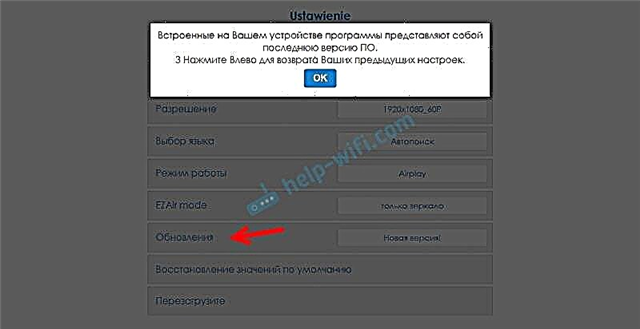
Réinitialiser par défaut - réinitialise tous les paramètres de l'adaptateur aux valeurs d'usine.
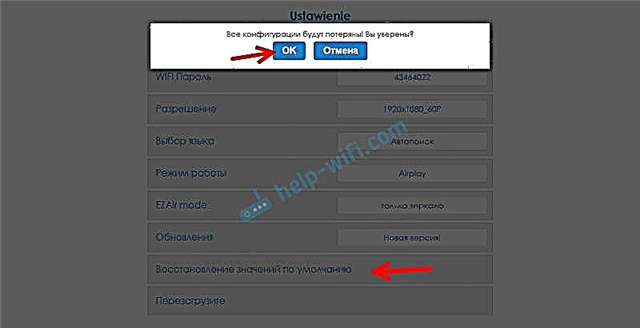
Reboot - Redémarrage normal de l'adaptateur. Il s'éteindra et se rallumera. L'ensemble du processus entièrement chargé prend 30 secondes (sur mon appareil).
Ne va pas à 192.168.203.1. Que faire?
Un problème très courant lorsque vous n'entrez pas les paramètres de l'adaptateur MiraScreen ou AnyCast. La page 192.168.203.1 ne s'ouvre tout simplement pas et les paramètres ne sont pas disponibles. Habituellement, l'erreur "Impossible d'accéder au site. Expiration du délai d'attente d'une réponse du site 192.168.203.1" apparaît.

Le plus souvent, le problème de saisie des paramètres se produit pour deux raisons:
1 L'appareil à partir duquel les paramètres Miracast de l'adaptateur ne peuvent pas être ouverts n'est pas connecté au réseau Wi-Fi de l'adaptateur. Ou connecté non seulement à son réseau. Par exemple, un ordinateur portable peut être connecté à l'adaptateur via Wi-Fi et également au routeur via un câble. Avec une telle connexion, vous ne pourrez probablement pas accéder à 192.168.203.1.Assurez-vous que votre appareil (ordinateur portable, téléphone, tablette) est connecté au réseau Wi-Fi MiraScreen. J'ai montré en détail comment faire cette connexion dans cet article. Désactivez Internet mobile sur votre téléphone.
2Si L'adaptateur MiraScreen / AnyCast ne distribue pas le réseau Wi-Fi, les périphériques ne voient pas le réseau de l'adaptateur, il peut être basculé en mode Miracast. L'adaptateur doit être en mode Airplay.
Vous pouvez changer le mode de fonctionnement avec un bouton sur l'adaptateur lui-même (je vous ai montré comment faire cela dans l'article ci-dessus). Ou dans les paramètres. Mais comme il n'entre pas dans les paramètres à 192.168.203.1, cette option ne nous convient pas.
Autres solutions:
- Essayez de passer par l'adresse 192.168.49.1. Certains adaptateurs Miracast utilisent cette adresse. Principalement dans les appareils Rombica Smart Cast.
- Assurez-vous d'essayer de vous connecter à l'adaptateur à partir d'un autre appareil et d'accéder aux paramètres via 192.168.203.1. Ou via un autre navigateur.
- Si le VPN est activé sur l'appareil dans le navigateur, désactivez-le.
- Lorsque vous tapez l'adresse 192.168.203.1 et au lieu des paramètres MiraScreen, un moteur de recherche s'ouvre avec les résultats de la recherche, alors il est fort probable que vous saisissiez simplement l'adresse dans la mauvaise ligne. L'adresse doit être saisie dans la barre d'adresse du navigateur. Vous pouvez saisir l'adresse complète: http://192.168.203.1/
- Mettez le boîtier décodeur hors tension et remettez-le sous tension. Peut-être qu'après un redémarrage, les paramètres s'ouvriront.
- Réinitialisez les paramètres de l'adaptateur. Habituellement, vous pouvez réinitialiser les paramètres en maintenant le bouton enfoncé pendant une longue période (environ 5 à 10 secondes), qui est utilisé pour changer de mode de fonctionnement.
Il semble qu'il a tout montré, raconté, considéré tous les paramètres. Si vous avez des questions, laissez-les dans les commentaires. Je pense que ce seront principalement des questions liées à la saisie des paramètres de l'adaptateur Miracast. Dans ce cas, je vous demande immédiatement de préciser quel adaptateur vous avez. À partir de quel appareil les paramètres ne s'ouvrent pas, quel problème / erreur et à quel stade.



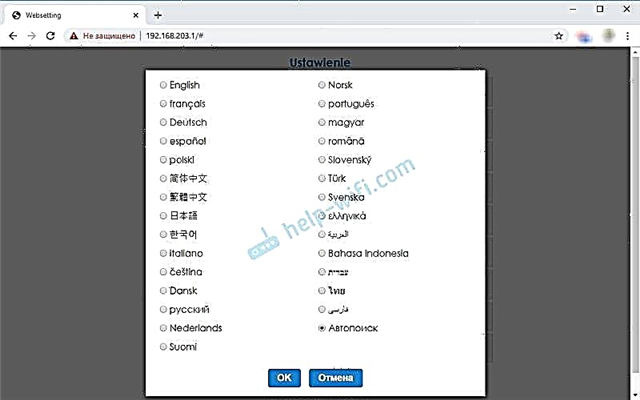
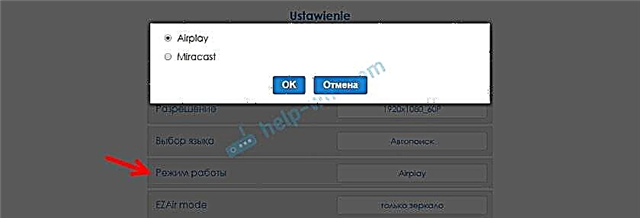 Le mode de fonctionnement peut également être modifié à l'aide d'un bouton séparé sur l'adaptateur lui-même.
Le mode de fonctionnement peut également être modifié à l'aide d'un bouton séparé sur l'adaptateur lui-même. De plus, le mode sélectionné changera sur l'écran du téléviseur.
De plus, le mode sélectionné changera sur l'écran du téléviseur.